Datenimport
Du kannst die Bestands-/Stammdaten deiner Schüler und Lehrkräfte komfortabel in OrgaEasy importieren.
Video
Schau dir das Tutorial-Video auf unserem YouTube-Kanal an, in dem wir dir Schritt für Schritt zeigen, wie du den Import ganz einfach durchführen kannst:

Anleitung: Vorbereitung der Importdatei
Navigiere zu Einstellungen > Struktur > Datenimport.
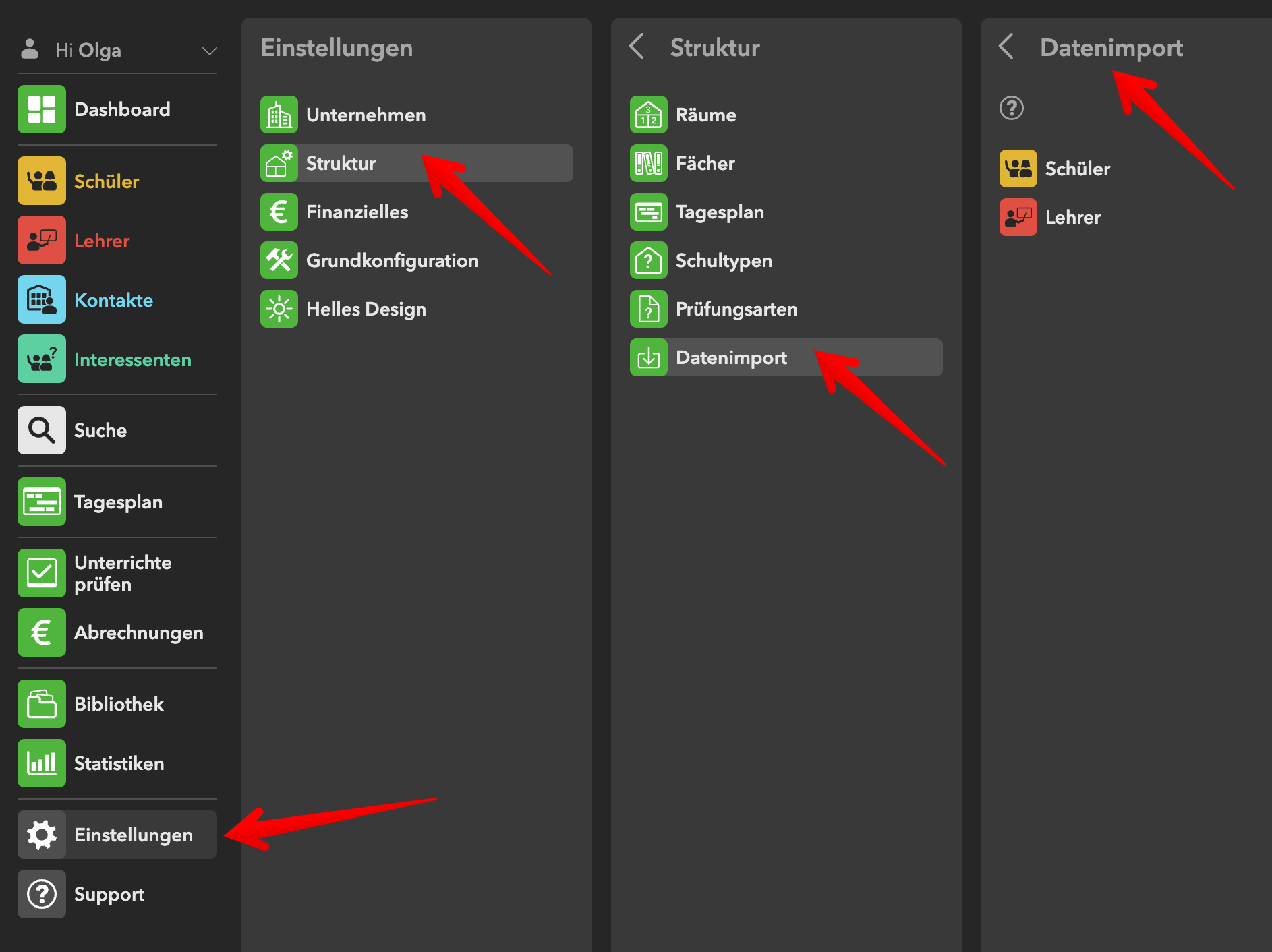
Für den Import benötigt OrgaEasy eine Excel-Datei mit einem vorgegebenen Aufbau, damit die Daten korrekt eingelesen werden können. Hierzu haben wir dir eine Beispieldatei sowohl für Schüler als auch für Lehrer hinterlegt.
Wir zeigen dir den Import-Workflow am Beispiel der Schüler. Für Lehrer ist das Verfahren identisch, allerdings nutzt du hierfür die Importdatei für Lehrer.
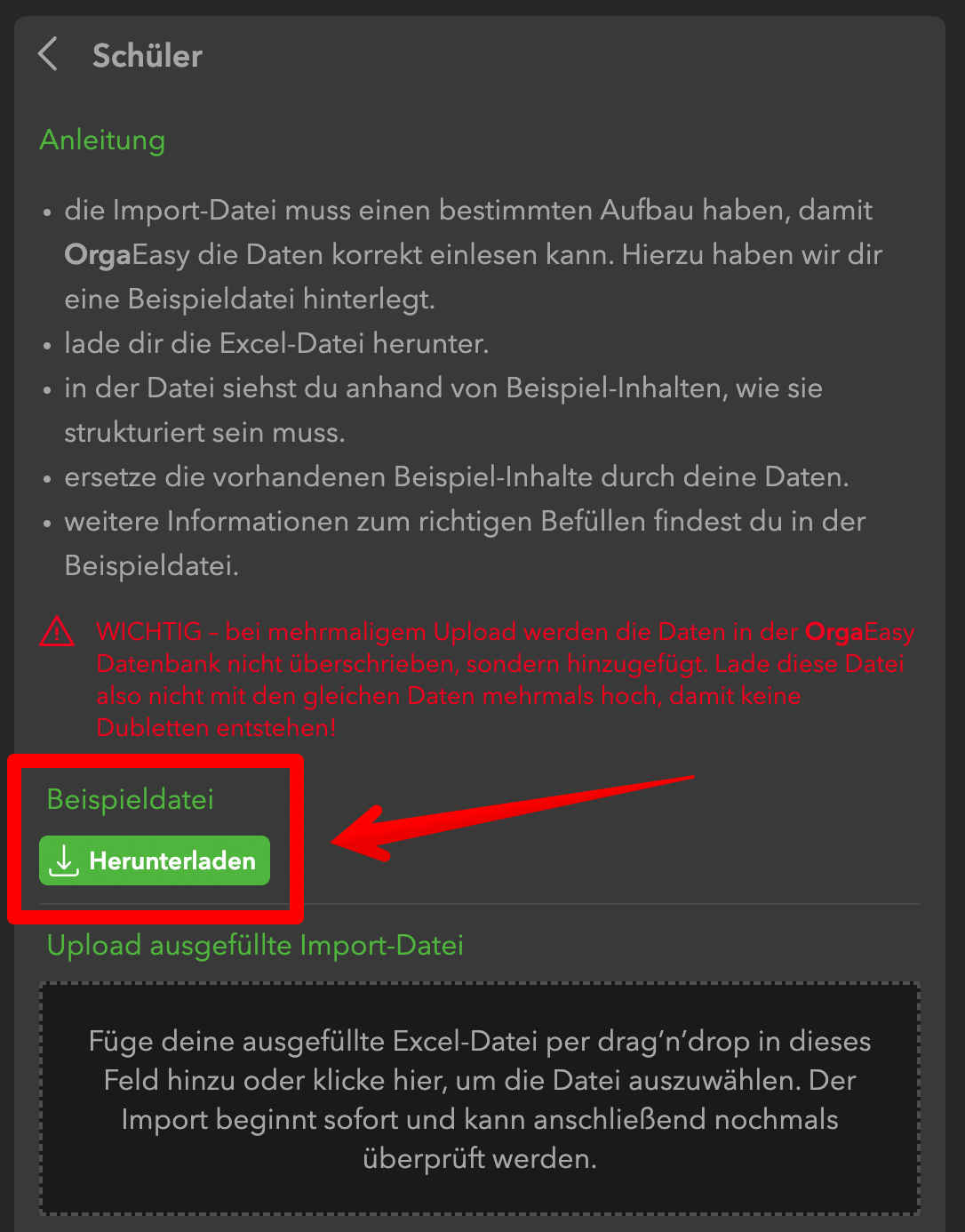
Lade dir zunächst die Excel-Beispieldatei herunter. In der Datei siehst du anhand von Dummy-Inhalten, wie sie strukturiert sein muss. Ersetze die vorhandenen Inhalte durch deine Daten.
Wichtig ist, dass du bspw. nicht mehrere E-Mail Adressen oder Telefonnummern etc. in eine Spalte einfügst. Pro Spalte ist immer nur eine Information möglich.
Bevor du die Datei bearbeiten kannst, musst du möglicherweise die Bearbeitung aktivieren:
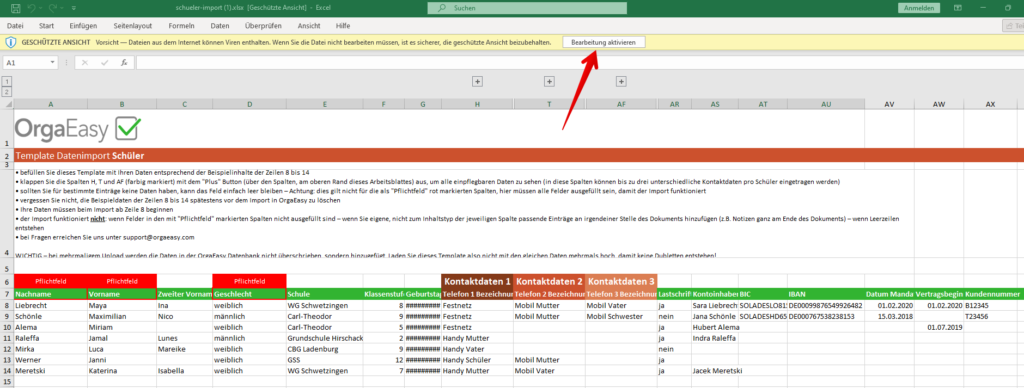
Solltest du anschließend in einigen Spalten nur „Rauten“ sehen, vergrößere einfach die Spalte:
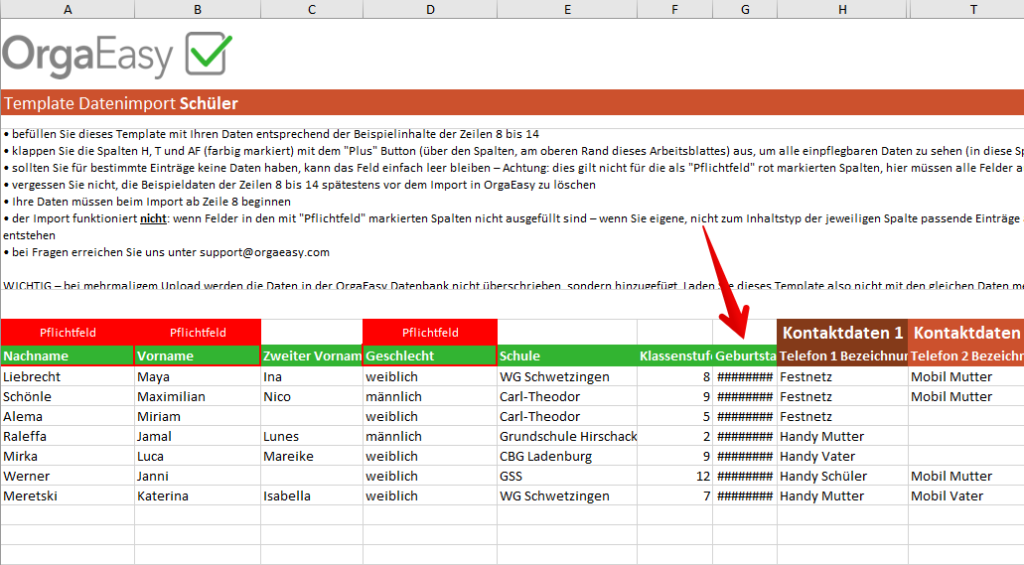
In den drei als „Pflichtfeld“ markierten Spalten müssen alle Zellen befüllt sein, damit OrgaEasy die Importdatei akzeptiert. In den restlichen Spalten dürfen einzelne Zellen oder die gesamte Spalte leer bleiben, wenn du dafür keine Inhalte/Daten hast.
In Spalten mit einem Datum musst du auf die korrekte Formatierung achten. Hier kann es sein, dass durch das Kopieren und Einfügen falsche Formatierungen mit übernommen werden und OrgaEasy dann den Inhalt der Zelle nicht als Datum interpretieren kann. Um sicherzugehen, dass die Formatierung korrekt ist, gehe wie folgt vor:
- Kopiere deine Bestandsdaten in die Spalte.
- Markiere alle Zellen dieser Spalte.
- Mache einen Rechtsklick auf eine der markierten Zellen der Spalte, sodass das Kontextmenü erscheint.
- Wähle „Zellen formatieren“.
- Wähle im dann folgende Optionen aus:
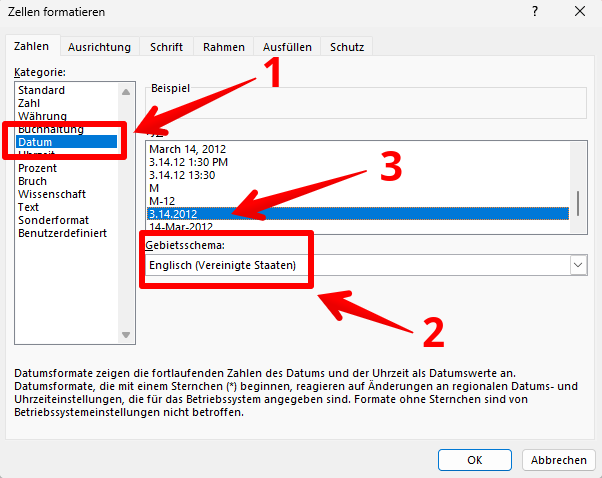
- Kategorie: Datum
- Gebietsschema: Englisch (Vereinigte Staaten)
- Typ: Wähle hier den vorletzten Eintrag
Sobald alle Daten in der Exceldatei eingetragen und korrekt formatiert sind, kannst du die Datei speichern und schließen.
Anleitung: Import der Daten
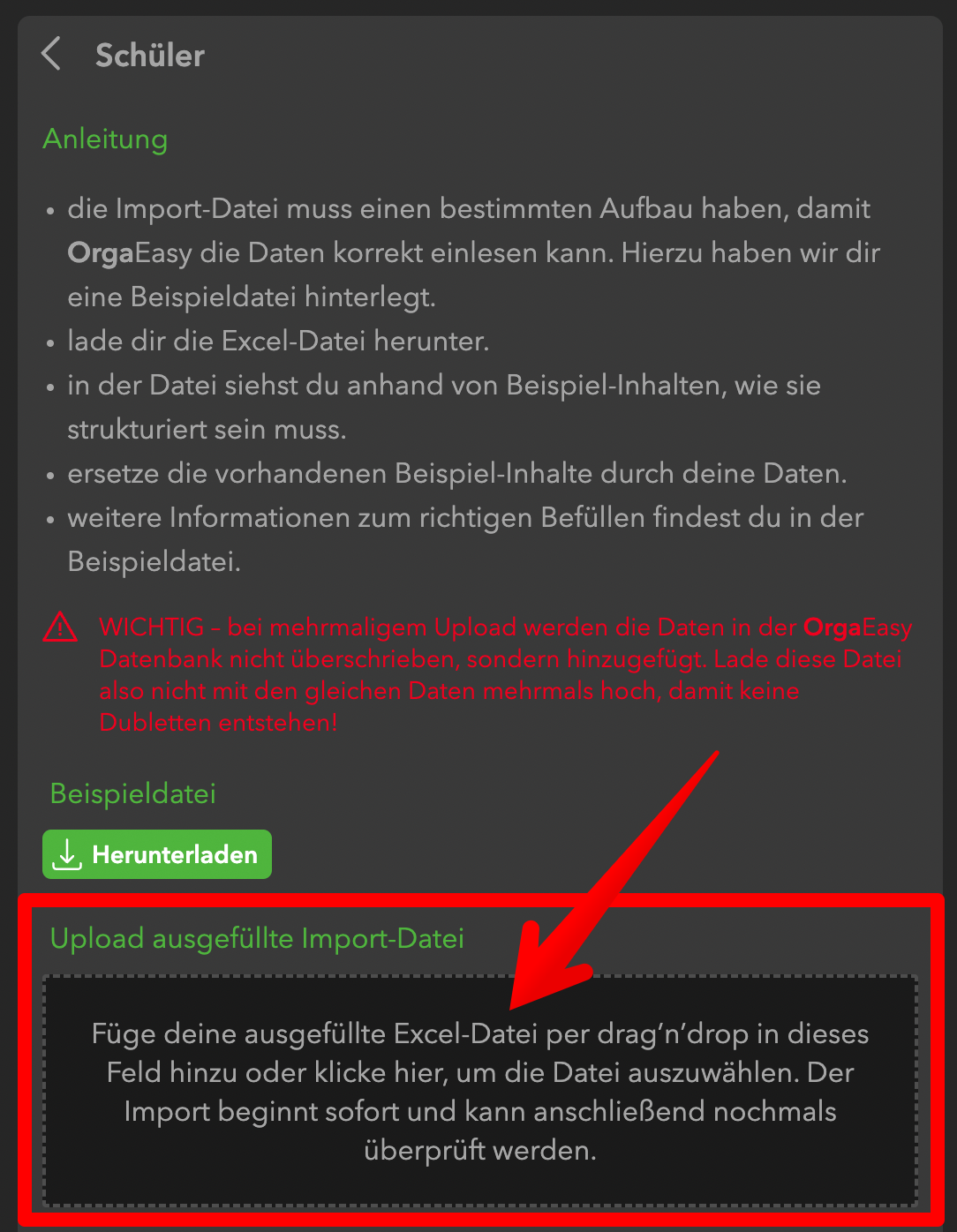
Importiere jetzt deine vorbereitete Datei. Ziehe sie dazu per Drag-and-Drop in das markierte Feld oder klicke auf das Feld, um im “Öffnen”-Dialogfenster die gewünschte Datei auszuwählen und hochzuladen.
Du bekommst anschließend eine Vorschau des Datenimports angezeigt und kannst prüfen, ob alle Daten korrekt übernommen werden würden.
Solltest du Fehler finden, klicke auf „Verwerfen“, korrigiere deine Excel Datei und importiere sie erneut.
Wenn alle Daten korrekt sind, klicke auf „Datenimport freigeben“.
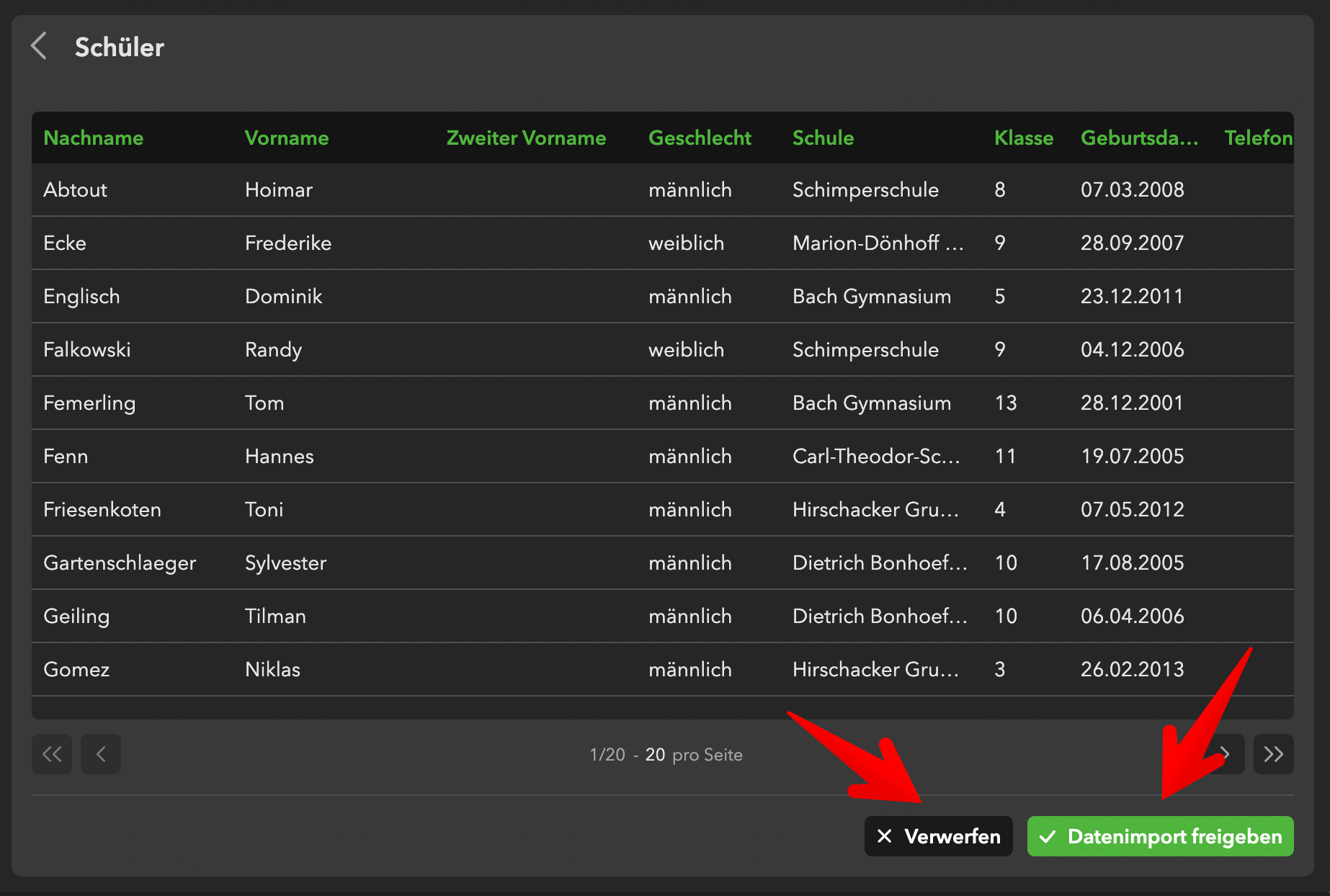
Du findest die Importierten Schüler/Lehrer dann über das Hauptmenü. Klicke dort einfach auf „Schüler“ oder „Lehrer“.
TIPP
Scrolle in der Vorschau horizontal, um alle Spalten vollständig einzusehen und die Daten gründlich zu überprüfen.
WICHTIG
Bei mehrmaligem Upload werden die Daten in der OrgaEasy Datenbank nicht überschrieben, sondern hinzugefügt. Lade diese Datei also nicht mit den gleichen Daten mehrmals hoch, damit keine Dubletten entstehen!